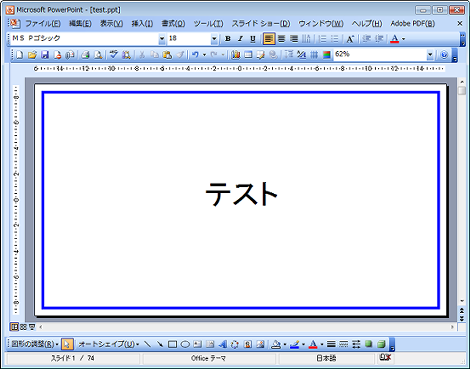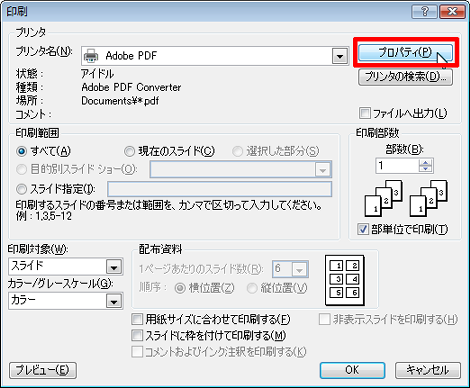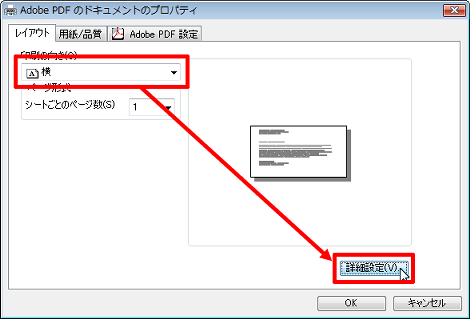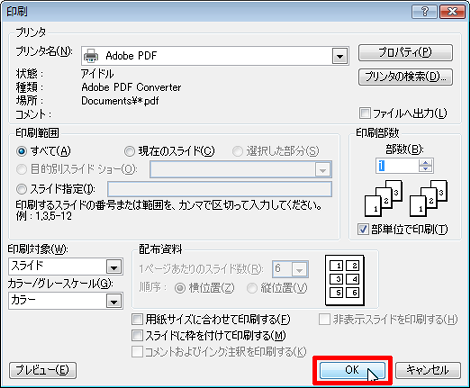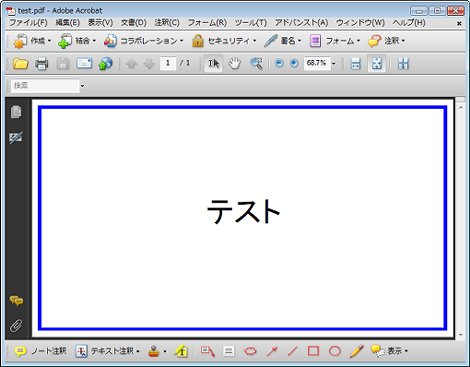PowerPointの16:9のスライドからPDFファイルを作る方法
PowerPointの16:9のスライドから、同じサイズのPDFファイルを作る方法を紹介します。
1.はじめに
16:9のディスプレイにあわせて縦横比が16:9のPowerPointスライドを作ったのですが、PDF化するときに16:9のサイズで出力する方法が分かりません。
2.16:9のPDFファイルを作る
16:9のPDFファイルを作るには、メニューバーの「ファイル」→「印刷」をクリック。
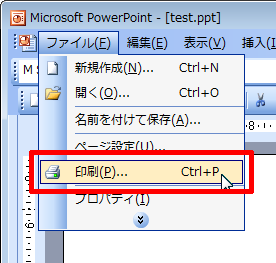
プリンタから「Adobe PDF」を選択して「プロパティ」をクリック。
「レイアウト」タブをクリック。
「印刷の向き」から「横」を選択して「詳細設定」をクリック。
「用紙サイズ」から「PosiScriptカスタムページサイズ」を選択。
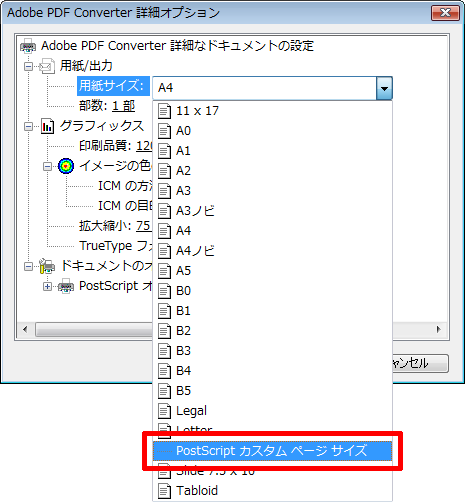
開いたダイアログで幅と高さを16:9に設定。ここでは幅を135ミリ、高さを240ミリに設定します(逆に設定すると縦長に出力されます)。
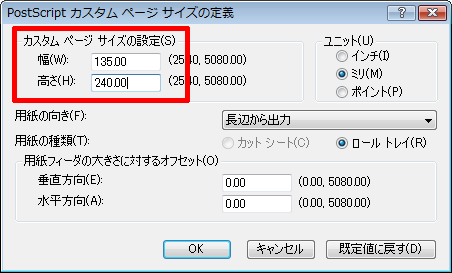
「拡大縮小」を75%に設定し、「OK」をクリックして元の画面に戻ります。
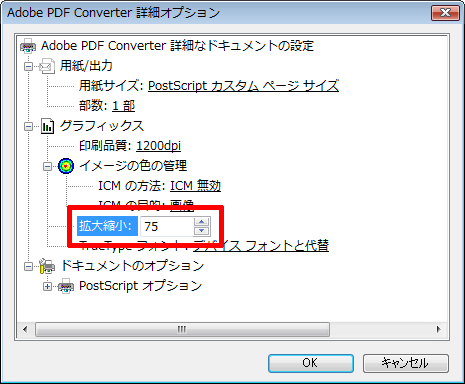
「OK」をクリック。
これでほぼ同じサイズのPDFが出力されます。
以上です。
ちなみにPowerPointは2003です。最新版であればもっと良い方法がありそうですし、そもそもより適切な方法があるかもしれませんのであしからず。
Posted by yujiro このページの先頭に戻る
- Adobe Flash PlayerのアップデートでMcAfee Security Scan Plusをインストールしない方法
- 回転させたPDFを保存する方法
- 保護されたPDFのテキストをコピーする方法
- ウェブページにPDFを直接表示する方法
- Firefoxで「このプラグインは安全ではありません。更新してください。」と表示されたときの対処
- 異なるサイズが混在するPDFをそれぞれのサイズでまとめて印刷する方法
- 異なる用紙サイズが混在するPDFのサイズを統一する方法
- Flashがアップデートできないときの対処
- Adobe製品で「ライセンス認証サーバを利用できません」というエラーになった場合の対処
- PDFのファイルサイズを小さくする方法
- PDFのサイズを変更する方法
- Adobeのアカデミック版を卒業後も使えるか&商用で使えるか調べてみた
- 2ページのPDFファイルを結合して1ページにする方法
- 「この文書はPDF/Aモードで表示されています」を解除する方法
- Adobe Flash Playerを正常にインストールする
トラックバックURL
コメントする
greeting